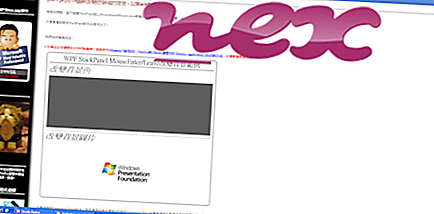Η διαδικασία γνωστή ως Windows Audio Services ή Bluetooth Media Service ανήκει στο λογισμικό Microsoft Windows Operating System ή Ralink Motorola (έκδοση BC4 Bluetooth 3.0 + HS) από την Hefei Hejunzhengce Info Tech Co. ή τη Motorola (www.motorola.com).
Περιγραφή: Το AudioSrv.exe δεν είναι απαραίτητο για το λειτουργικό σύστημα Windows και προκαλεί σχετικά λίγα προβλήματα. Το AudioSrv.exe βρίσκεται σε έναν υποφάκελο του "C: \ Program Files (x86)" - γενικά C: \ Program Files (x86) \ Windows Audio \ R1 \ . Τα γνωστά μεγέθη αρχείων στα Windows 10/8/7 / XP είναι 4.024.920 bytes (83% όλων των εμφανίσεων) ή 1.096.968 byte.
Το πρόγραμμα δεν είναι ορατό. Το αρχείο είναι πιστοποιημένο από μια αξιόπιστη εταιρεία. Το αρχείο AudioSrv.exe δεν είναι ένα βασικό αρχείο των Windows. Το AudioSrv.exe είναι σε θέση να συνδεθεί στο Internet, να καταγράψει τις εισόδους του πληκτρολογίου και του ποντικιού και να παρακολουθήσει εφαρμογές. Ως εκ τούτου η τεχνική ασφάλεια ασφαλείας είναι 34% επικίνδυνη .
Κατάργηση εγκατάστασης αυτής της παραλλαγής: Σε περίπτωση οποιωνδήποτε προβλημάτων με το AudioSrv.exe, μπορείτε επίσης να κάνετε τα εξής:1) απεγκαταστήστε το λογισμικό Ralink Motorola BC4 Bluetooth 3.0 + HS χρησιμοποιώντας τη λειτουργία Uninstall a Program του Πίνακα Ελέγχου των Windows (Windows: Έναρξη, Ρυθμίσεις, Πίνακας Ελέγχου, Απεγκατάσταση προγράμματος)
2) αναζητήστε βοήθεια στην ιστοσελίδα www.motorola.com.
Σημαντικό: Κάποιο κακόβουλο λογισμικό καμουφλάζει ως AudioSrv.exe, ιδιαίτερα όταν βρίσκεται στο φάκελο C: \ Windows ή C: \ Windows \ System32, για παράδειγμα SoftwareBundler: Win32 / WinOptimizer (εντοπιστεί από τη Microsoft) και όχι-a-virus: AdWare .Win32.HiddenInstall.f (εντοπίστηκε από το Kaspersky). Επομένως, πρέπει να ελέγξετε τη διαδικασία AudioSrv.exe στον υπολογιστή σας για να δείτε αν πρόκειται για απειλή. Εάν τα Windows Audio Services έχουν αλλάξει τη μηχανή αναζήτησης και τη σελίδα εκκίνησης του προγράμματος περιήγησης, μπορείτε να ανακτήσετε τις προεπιλεγμένες ρυθμίσεις του προγράμματος περιήγησης ως εξής:
Επαναφέρετε τις προεπιλεγμένες ρυθμίσεις του προγράμματος περιήγησης για ▾ του Internet Explorer- Στον Internet Explorer, πατήστε το συνδυασμό πλήκτρων Alt + X για να ανοίξετε το μενού Εργαλεία .
- Κάντε κλικ στις επιλογές Internet .
- Κάντε κλικ στην καρτέλα Για προχωρημένους .
- Κάντε κλικ στο κουμπί Επαναφορά ....
- Ενεργοποιήστε την επιλογή Διαγραφή προσωπικών ρυθμίσεων .
- Αντιγράψτε το chrome: // settings / resetProfileSettings στη γραμμή διευθύνσεων του προγράμματος περιήγησης Chrome.
- Κάντε κλικ στην επιλογή Επαναφορά .
- Αντιγράψτε περίπου: υποστήριξη στη γραμμή διευθύνσεων του προγράμματος περιήγησης του Firefox.
- Κάντε κλικ στην επιλογή Ανανέωση του Firefox .
Ένας καθαρός και τακτοποιημένος υπολογιστής είναι η βασική προϋπόθεση για την αποφυγή προβλημάτων με το AudioSrv. Αυτό σημαίνει τη λειτουργία σάρωσης για κακόβουλο λογισμικό, τον καθαρισμό του σκληρού σας δίσκου χρησιμοποιώντας προγράμματα 1 cleanmgr και 2 sfc / scannow, 3 προγράμματα απεγκατάστασης που δεν χρειάζεστε πια, έλεγχος προγραμμάτων Autostart (χρησιμοποιώντας 4 msconfig) και ενεργοποίηση της λειτουργίας Αυτόματης Ενημέρωσης των Windows 5. Να θυμάστε πάντα να εκτελείτε περιοδικά αντίγραφα ασφαλείας ή τουλάχιστον να ορίζετε σημεία επαναφοράς.
Εάν αντιμετωπίσετε ένα πραγματικό πρόβλημα, προσπαθήστε να ανακαλέσετε το τελευταίο πράγμα που κάνατε ή το τελευταίο πράγμα που εγκαταστήσατε πριν εμφανιστεί το πρόβλημα για πρώτη φορά. Χρησιμοποιήστε την εντολή 6 resmon για να προσδιορίσετε τις διαδικασίες που προκαλούν το πρόβλημά σας. Ακόμα και για σοβαρά προβλήματα, αντί για επανεγκατάσταση των Windows, είναι καλύτερα να επισκευάσετε την εγκατάστασή σας ή, για Windows 8 και νεότερες εκδόσεις, να εκτελέσετε την εντολή 7 DISM.exe / Online / Cleanup-image / Restorehealth. Αυτό σας επιτρέπει να επισκευάσετε το λειτουργικό σύστημα χωρίς απώλεια δεδομένων.
Για να σας βοηθήσει να αναλύσετε τη διαδικασία AudioSrv.exe στον υπολογιστή σας, τα ακόλουθα προγράμματα έχουν αποδειχθεί χρήσιμα: Ο Διαχειριστής εργασιών ασφαλείας εμφανίζει όλες τις εργασίες που εκτελούνται στα Windows, συμπεριλαμβανομένων των ενσωματωμένων κρυφών διαδικασιών, όπως η παρακολούθηση του πληκτρολογίου και του προγράμματος περιήγησης ή οι καταχωρήσεις Autostart. Μια μοναδική αξιολόγηση κινδύνου ασφαλείας υποδηλώνει την πιθανότητα να είναι η διαδικασία πιθανό λογισμικό υποκλοπής spyware, malware ή Trojan. B Malwarebytes Anti-Malware ανιχνεύει και αφαιρεί spyware για ύπνο, adware, trojans, keyloggers, κακόβουλο λογισμικό και ιχνηλάτες από το σκληρό σας δίσκο.
Σχετικό αρχείο:
snarer.dll fgmgr.dll ltc_help32-80289.dll AudioSrv.exe smartwihelper.exe slstaskbarhook.dll sp_rsdrv2.sys dell.clientframework.exe winpkg.exe wpsupdate.exe foxmail.exe